
A l'hora de portar aquest projecte a terme, haureu de tenir en compte la importància dels documents font. Un 50% d'aquest treball els constitueix l'elecció de les dues fotografies que anem a utilitzar. Utilitzarem dues fotografies: Un retrat d'una persona i una fotografia d'una escultura. El nostre treball de texturització tècnicament parlant pot estar molt bé, però si aquestes dues fotografies no casen bé o no són les més adequades, el més probable és que encara que la tècnica sigui perfecta el resultat no s'ajusti al que estem buscant. Pel que t'animo a que dediquis tant o més esforç a trobar aquestes dues fotografies ideals com en la tècnica de fusió i integració. Què haurem de tenir en compte a l'hora de seleccionar les dues fotografies sobre les quals treballarem?
- Han de ser dues fotografies d'un grans dimensions i definició.
- l'angle des del qual estiguin preses les dues fotografies ha de ser similar. Igualment, la postura del nostre protagonista ha de ser el més similar possible a la postura que mantingui l'escultura seleccionada.
- El cabell és un aspecte important. Els dos personatges han de tenir una cabellera el més similar possible. Convertir el cabell d'una fotografia en un cabell d'escultura és una cosa molt complex, per la qual cosa haurem d'intentar aprofitar tots o els màxims cabells possibles de la nostra escultura.
En aquesta ocasió crearem un bust. Farem servir una retrat de Tom Cruise i l'escultura de l'comediògraf grec Menandro.
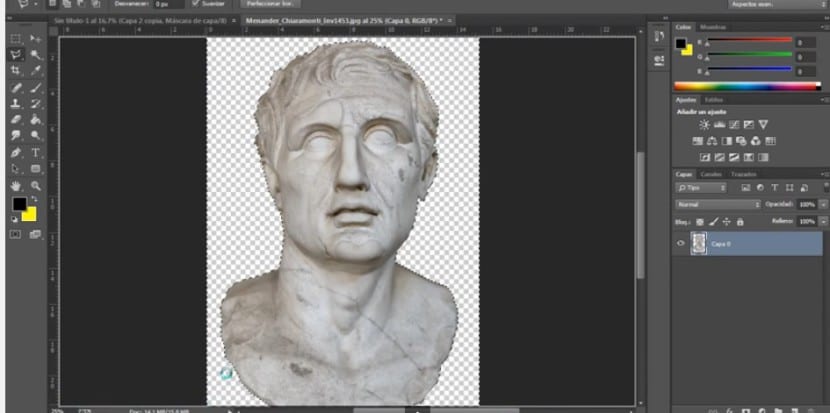
El primer pas consistirà en importar la nostra escultura i retallar-la de la forma més precisa, Podrem utilitzar l'eina de selecció i retallada que gustemos, els límits de la nostra figura hauran de quedar molt ben definits, un mal retallada robarà verdád al nostre muntatge.
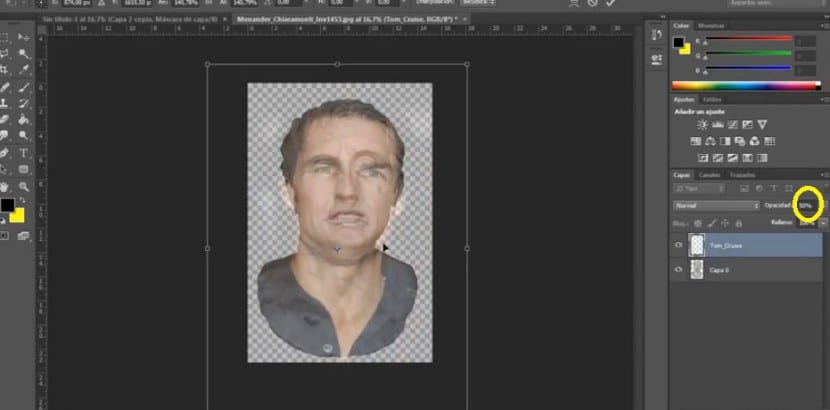
Un cop fet això, importarem la fotografia de Tom Cruise, rasterizaremos capa i baixarem la seva opacitat en un 50%. El que ens interessa és poder veure les dues capes per poder prendre de referència els punts estratègics de la cara de Menandro. Una vegada modificada la opacitat començarem a transformar la imatge de Tom, (Ctrl / Cmd + T + Shift) i procurarem que quedin tots dos personatges a una escala semblant, prenent com a referència els ulls, el nas la boca i les orelles. Podem veure que la disposició dels ulls és inversa en els dos personatges. A continuació vorejarem la imatge horitzontalment (Edició> Transformar> Voltejar horitzontal) perquè les seves faccions s'acoblin i els trets quedin unificats. És important que les dues imatges que utilitzem siguin molt similars per això mateix. Si no és així, deformaríamos les faccions del nostre personatge i perdria realisme.

crearem una màscara de capa en la fotografia de Tom i amb un pinzell de color frontal negre i bastant difuminat començarem a descobrir l'escultura. L'única cosa que ens interessa conservar de l'Tom és el rostre. Ulls, nas, boca, galtes i potser el menton.
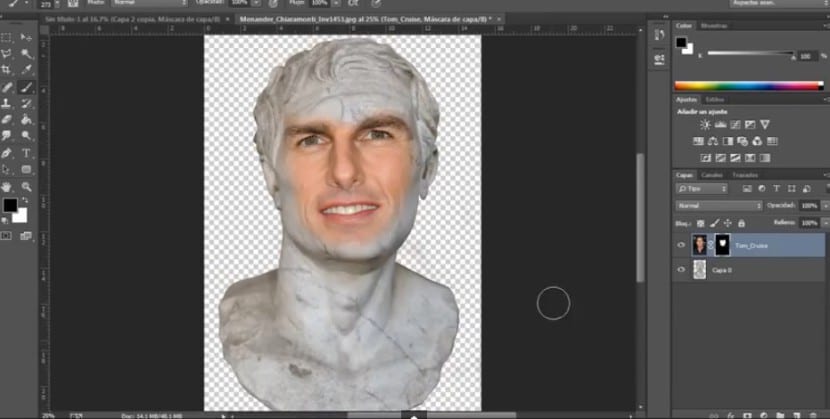
Un cop fet això, podrem tornar el 100% d'opacitat a la cara de Tom i així anar comprovant el resultat. En qualsevol moment podrem editar la mida i la posició de la cara i la màscara de capa, de manera que si ara no està perfecte, no et preocupis.
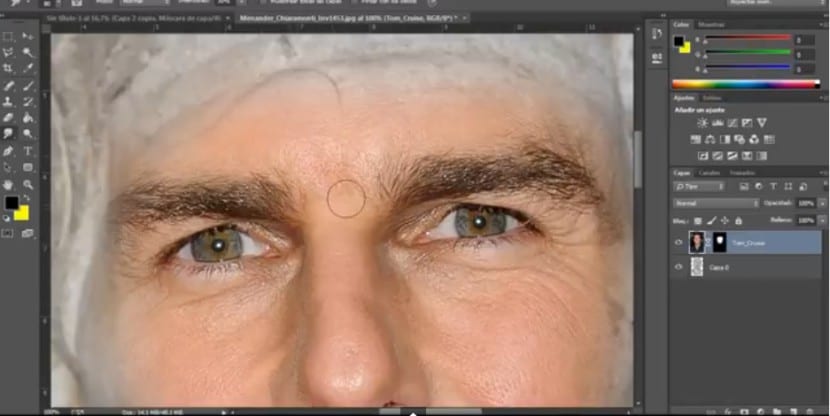
Ara començarem a treballar en la pell. Com sabreu, el nivell de nitidesa que ens ofereix una fotografia en alta resolució no té punt de comparació amb el grau de detall que ens pot aportar una escultua. El que haurem de fer ara, serà dissoldre o suavitzar tots aquests detalls, crear un conjunt més uniforme que s'integri perfectament amb la textura en pedra. Haurem treballar els porus, les arrugues, sobretot les celles, pestanyes, el borrissol facial que hi pugui haver i els dientes.Para això seleccionarem l'eina dit amb una intensitat de l'30%.
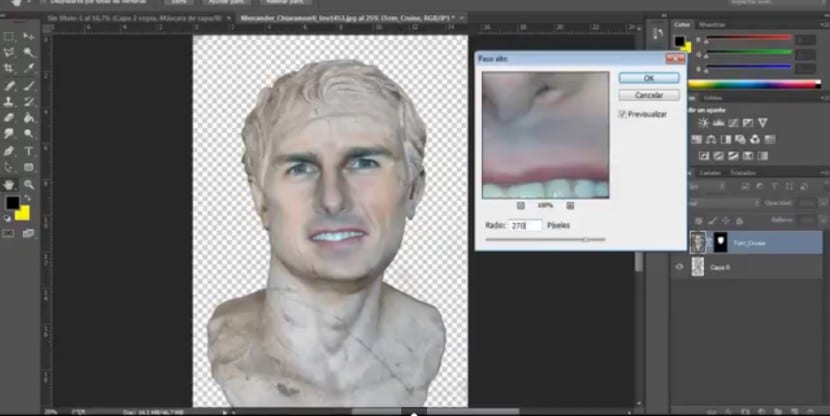
Per començar a integrar en termes cromàtics els dos elements haurem de fer ús de l'efecte de Pas alt sobre la capa de Tom. clicarem a Filtre> Un altre> Pas alt. Li atorgarem un ajust de 270 píxels, Tot i que hauràs de tenir en compte que aquest valor dependrà de la fotografia que estiguem treballant i les seves característiques. El resultat és una aparença una mica més grisenca i atenuada. Podem començar a percebre ja, com es va produint aquest efecte d'unió a poc a poc. Després d'això, haurem d'anar a Imatge> Ajustaments> Brillantor i Contrast i aplicar-lo sobre la mateixa capa. Els valors que utilitzarem en aquest cas seran de -24 en brillant i 100 en contrast. Amb això es marcaran bastant els contrastos, les ombres i destacarà la textura de les celles per exemple, una cosa que haurem de perfeccionar més endavant.
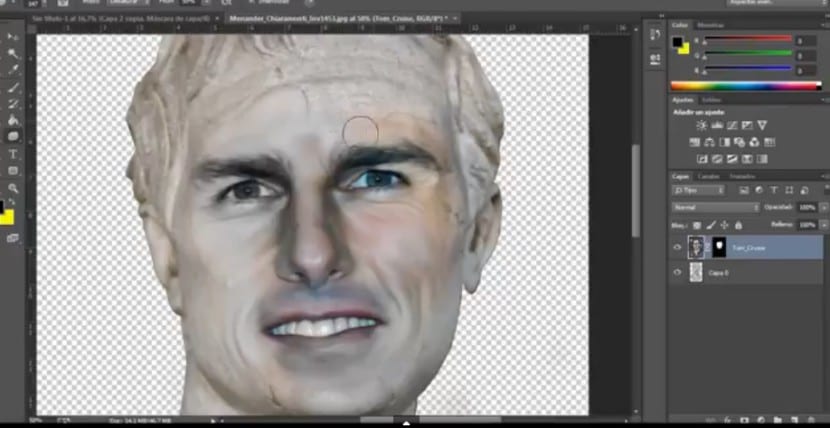
El següent que farem és anar a l'eina esponja i prémer l'opció de Desaturat. Com veiem han quedat zones amb color, amb aquesta eina el que farem serà dessaturar aquests recobecos per potenciar la barreja i la unió. Haurem incidir en tota la cara amb força atenció, recorda, les escultures són grisos.
Com podeu veure la zona de les pestanyes i les celles encara no ha quedat versemblant, en la segona part perfeccionarem aquestes zones i crearem una aparença realista.